Update-Verwaltung
Im Bereich 'Update-Verwaltung' hat ein Administrator bzw. Pflegebenutzer (bei entsprechender Berechtigung) die Möglichkeit, die aktuelle Softwareinstallation auf den neuesten Stand zu bringen.

Bedienung
Durch Klick auf 'Update-Verwaltung' öffnet sich die Update-Verwaltung in einem neuen Fenster.
Ansicht Standard
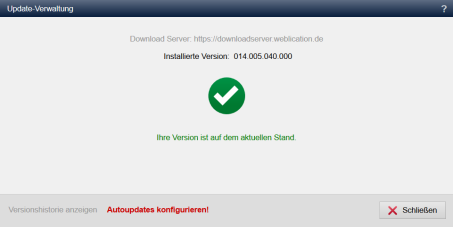
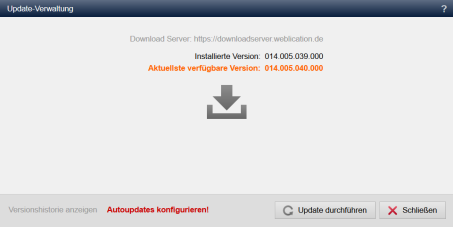
Ansicht mit aktivierter neuer Major-Release (MR) Version
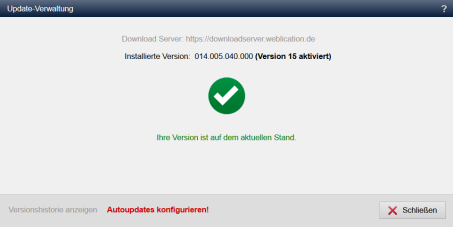
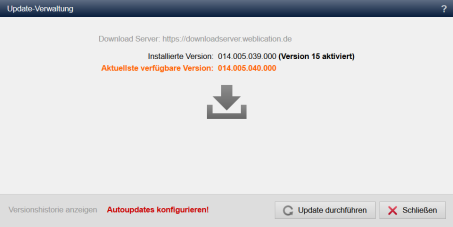
Die Anzeige der Versionsnummer zu einer Major-Release-Version (z.B. 16.x) erfolgt in vier 3er-Zahlenblöcken, z.B.: 016.005.046.000
| 016 | 005 | 046 | 000 |
|---|---|---|---|
| Major-Release-Version z.B.: CMS 16.x | Final-Version z.B.: 005 | Beta-Version z.B.: 046 | Alpha-Version z.B.: 000 |
Jedes Jahr im Juli erscheint in der Regel eine neue Major-Release-Version.
Vor erstem Final-Gang einer neuen Final-Version (z.B. von CMS 16.x auf 17.x) können optional mit den aktuellen Beta-Versionen bereits die Funktionen der kommenden Major-Release-Version getestet und eingesetzt werden. Ist die Weblication® Conf-Datei ( /weblication/grid5/conf/default.wConf.php ) entsprechend eingestellt (z.B. version="17") wird dies in der Update-Verwaltung hinter der aktuell installierten CMS-Version in Klammern angezeigt (z.B. (Version 17 aktiviert) ).
Beachten Sie, daß neue Funktionen und Anwendungen (Weblics®, etc.) ab Final-Gang solch einer Version nur dann weiter genutzt werden können, wenn ein entsprechender Lizenzschlüssel für die neue Version erworben und eingespielt wurde!
Update durchführen
Über die Update-Verwaltung wird der hinterlegte Downloadserver (für Final-Versionen: http://download.weblication.de / für Beta-Versionen: http://downloadbeta.weblication.de) angezeigt. Zusätzlich wird die aktuell installierte Softwareversion angezeigt.
Sofern Ihre Softwareinstallation auf aktuellem Stand ist, erfolgt die entsprechende Meldung "Ihre Version ist auf dem aktuellsten Stand.". Liegen neuere Versionen auf dem Final- bzw. Beta-Downloadserver vor, so wird dies in oranger Schrift als "Aktuellste verfügbare Version" angezeigt. Die URL des Downloadservers können Sie über die Systemeinstellungen angeben.
'Versionshistorie anzeigen':
Durch Klick auf diesen Link öffnet sich in einem neuen Fenster die Versionshistorie zu Weblication®, über die ersichtlich ist, was über die jeweiligen Versionsstände geändert wurde.
'Autoupdates konfigurieren':
Durch Klick auf diesen Link öffnet sich die Maske der Systemeinstellungen (Allgemein), um Autoupdates zu aktivieren.
Der Link erscheint nur dann, wenn noch keine Autoupdates erlaubt wurden.
'Update durchführen':
Durch Klick auf diesen Button können Sie die aktuellste verfügbare Version installieren. Nach Bestätigung der Rückfrage, ob wirklich upgedatet werden soll, wird das Systemupdate durchgeführt.
'Schließen':
Durch Klick auf diesen Button schließen Sie das Fenster der Update-Verwaltung.


